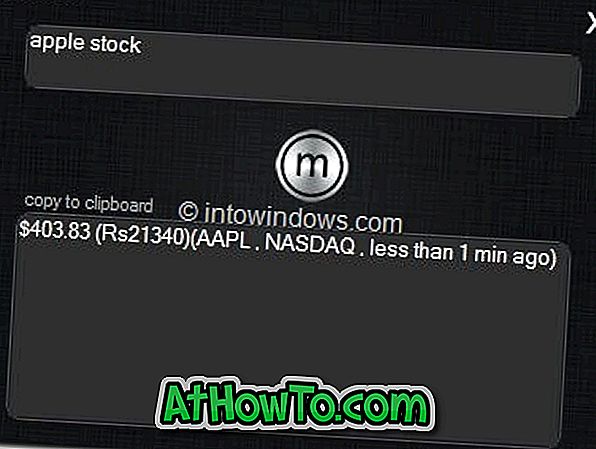A legtöbb Windows-felhasználó, aki megpróbálja megpróbálni a Windows 8-t, a Windows 8-t kettős rendszerindítással telepíti Windows 7 rendszerrel vagy kettős rendszerindítással Windows XP rendszerrel. Vannak olyan felhasználók, akik a Windows 8 telepítését virtuális gépre telepíthetik a VMware vagy a VirtualBox használatával (lásd, hogyan telepítheti a Windows 8-t a VirtualBoxra, vagy telepítheti a Windows 8-at a VMware-re).

De ha a Windows 8 rendszert kettős rendszerindítással kívánja Windows 7 rendszerrel anélkül, hogy a Windows 8-t külön partícióra telepítené, a Windows 8 telepítése VHD-ra (virtuális merevlemezre) a legjobb módja az új operációs rendszer tesztelésének.
Azok a felhasználók, akik a Windows 7 operációs rendszerrel telepítik a Windows 8-t egy kettős rendszerindítású VHD-ra, követhetik az alábbiakban ismertetett egyszerű utasításokat, hogy létrehozzanak egy VHD-t, majd telepítsék rá a Windows 8-at.
1. lépés: Először is, töltse le ide a Windows 8 ISO fájlt, majd írja be az ISO fájlt egy DVD-re, vagy hozzon létre egy indítható USB flash meghajtót a Windows 8 telepítéséhez USB flash meghajtóról.
2. lépés: Csatlakoztassa a rendszerindító USB-meghajtót a számítógéphez, indítsa újra a rendszert, és végezze el a szükséges változtatásokat a BIOS-ban a rendszerindító adathordozóról történő indításhoz. Ha elkészült, indítsa újra a számítógépet, és indítsa el a bootolható adathordozót.
3. lépés: Egy vagy két percen belül megjelenik a képernyő:

4. lépés: Ha a fenti képernyőt látja, nyomja meg a Shift + F10 gombokat a parancssor megnyitásához. A Parancssorban hajtsa végre a következő parancsokat egyenként.

Diskpart
Lista lemez
Válassza ki a 0 lemezt
(válassza ki a lemezszámot, amelyen a Windows 7 / Vista fut, és győződjön meg róla, hogy nem választja ki az USB-meghajtót)
Vol
Vdisk file = E létrehozása: win8.vhd maximum = 30000 type = expandable
(A fenti parancsban az „E” helyett cserélje ki a meghajtó betűjelét, ahová a VHD fájlt menteni szeretné. Legalább 30 000 MB értéket ajánlunk a VHD számára.)
Válassza ki a vdisk file = E fájlt: win8.vhd
A vdisk csatolása
Kijárat
5. lépés: Lépjen ki a parancssorból. Válasszon nyelvet, pénznemformátumot, beviteli módot és kattintson a Tovább gombra.
Kattintson a Telepítés most gombra. Meg kell adnia a termékkulcsot. Írja be a Windows 8 termékkulcsot, majd kattintson a Tovább gombra.

6. lépés: Fogadja el a licencszerződést és kattintson a következő gombra. Kattintson az Egyéni: Csak Windows telepítése lehetőségre .

7. lépés: A következő képernyőn válassza ki az újonnan létrehozott VHD-t. A Windows beállításaiban a „Windows nem telepíthető erre a lemezre” figyelmeztetés. Figyelmen kívül hagyja a figyelmeztetést, és kattintson a Tovább gombra a telepítés megkezdéséhez. A telepítés befejezéséhez kövesse a normál képernyőn megjelenő utasításokat.